カテゴリーを選択
2022.09.30
名刺アプリ「Eight」の専用スキャナーを設置
名刺アプリ「Eight」をご存じですか?
katanaオフィス全拠点では
「Eight」専用スキャナーを設置しています。

起業家、経営者、営業マンにとって"人脈づくり"は極めて重要です。
そんな人脈づくりに欠かせないのが名刺です。
名刺ファイルに保管しているものの、
いざ取り出すとなると探すのが大変!!
・・・そんな経験はありませんか?
必要な時に見つけることができないなんて勿体ない!
「Eight」は、名刺の画像を自動でテキスト化し、
WEB上で管理することができるアプリです。
スマホのカメラ機能で1枚ずつ撮影することも可能ですが、
今回導入した専用スキャナーは、
20枚をいっきにスキャンすることができるので早い早い!
実際に使ってみましたが、
20枚をスキャンするのに1分もかかりませんでした。
まずは「Eight」と「Eight scan」
2つの無料アプリをダウンロードします。
後はスマホ画面の手順にそって動かせば
あっという間に登録完了!
とっても簡単です。
只今、katanaオフィス全拠点に設置しております。
たまった名刺をこの機会に
整理してみませんか?
名刺の管理にお困りの方は
是非是非ご利用ください。
2021.07.09
化粧室・給湯室が新しくなりました
いつも渋谷オフィスをご利用頂きありがとうございます。
5月下旬から長らく化粧室・給湯室の改装工事を行っておりましたが
この度工事が完了し、設備が新しくなりました。
工事期間中、会員様にはご不便おかけし申し訳ございませんでした。
今後も快適なオフィス空間をご提供できますよう努めて参ります。
★「クラウドオフィスビジネス」新規ご入会限定★
今なら3大特典プレゼント(全日使いたい放題1年無料・名刺プレゼント・会議室無料クーポン)
★個室・ブースプラン 只今会費3ヶ月無料!!★
2021.8月31日まで期間限定です。お早めに。
★渋谷オフィスの最新の空室状況はこちら★
2020.11.27
コーヒーマシンが入りました!
Katanaオフィス渋谷です。
なんとコーヒーマシーンが仲間入りしました!
その場で豆を挽くので、挽きたてのコーヒーが味わえます❤︎


感染対策もきちんとしていますので、ご安心ください♪

内覧も随時、ご予約承り中です。
ご予約はコチラから
~お得なキャンペーン実施中~
個室・ブース月額会費半額!!
最新の空室状況はコチラ
2020.05.31
クリーンオフィス宣言!(新型コロナウィルス感染予防対策実施中)
緊急事態宣言発令に伴い、
会員の皆様には大変ご不便をお掛けしておりましたが、
段階的に窓口営業を再開する運びとなりました。
再開にあたり、皆様に安心・安全にオフィスをご利用いただくため、
以下の取り組みを行っております。
会員様・ゲストの皆さまにも何卒ご協力をお願い申し上げます。
※会議室・無料打ち合わせスペースをご予約いただいている会員様は、
ゲストにも同様にご協力いただくようお伝え願います。
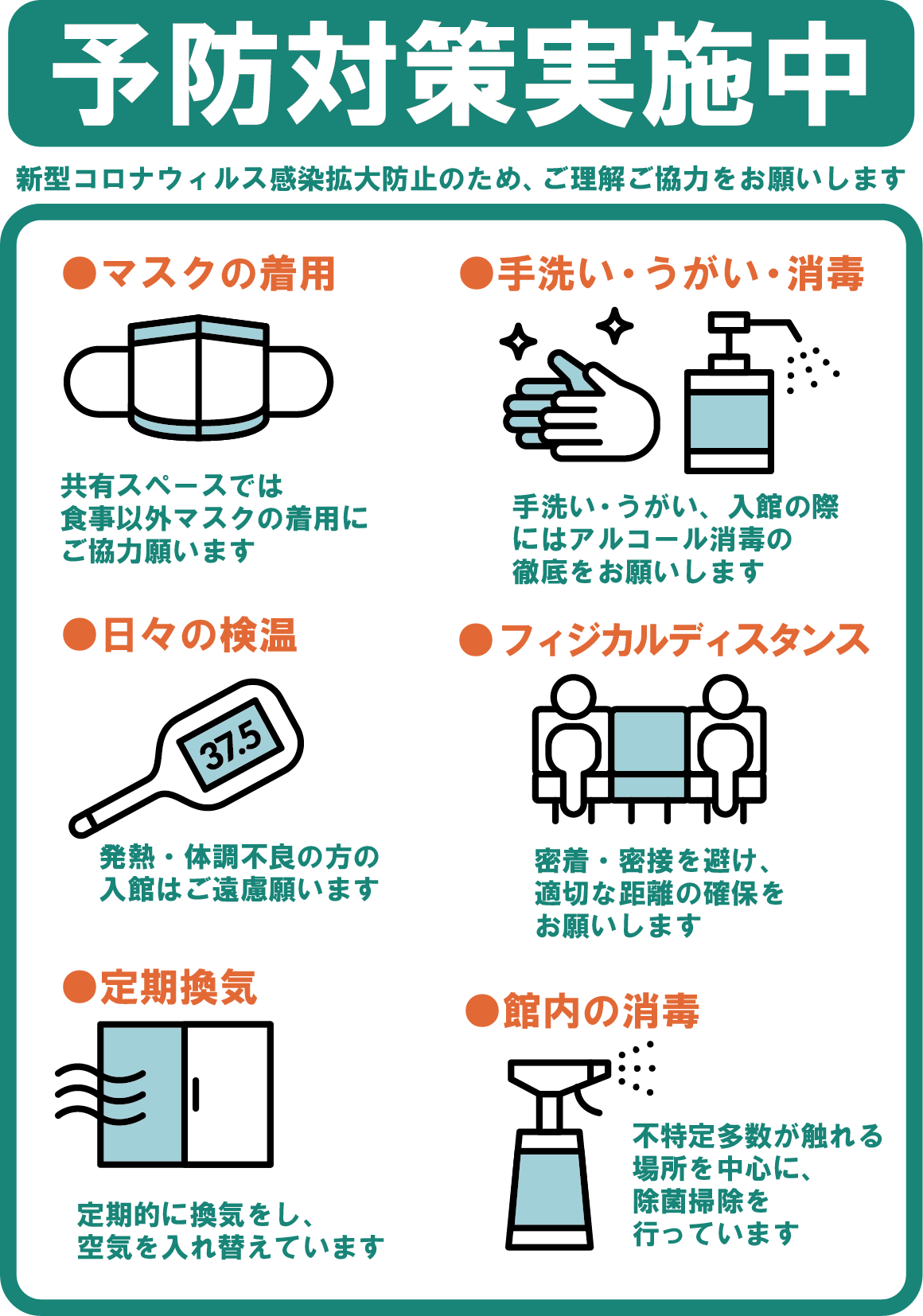
■うがい・手洗いの励行
どなた様も、ご入館前には、まず、うがい・手洗いの励行にご協力くださいませ。
■検温
ご自宅での検温にご協力ください。
発熱があったり、体調不良の際は入館をご遠慮下さいます様お願い致します。
拠点によって異なりますが、入り口に、非接触式の体温計を順次設置しております。
ご利用くださいませ。
■入口付近にアルコール消毒の設置
ご入館前には、手指のアルコール消毒をご利用ください。
(淀屋橋の入り口)
■受付にビニールシートの設置
飛沫感染対策をしております。
(六本木の受付)
(渋谷の受付▼)
■マスクの着用(咳エチケットのお願い)
スタッフは、マスクを着用致します。
(マスクの下は笑顔です!)
会員様、ゲストにつきましても、
共有スペース・ミーティングブース・会議室では、
お食事の時以外はマスク着用のご協力をお願い致します。
■定期換気と空気清浄機の設置
定期的に館内の換気を実施しております。
また、各拠点に順次、空気清浄機を設置しております。
(淀屋橋のフリースペース▼)
(汐留のフリースペース▼)
シャープのプラズマクラスター空気清浄機を設置
■共有部の除菌作業の強化
不特定多数の方が触れる場所(ドアノブ・複合機液晶画面等)を中心に
拭き取り除菌を行っております。
■フィジカルディスタンス
フリースペース(共有部)では、座席を空けてご利用いただくなど、
密着・密接しないよう配慮しております。
(淀屋橋の様子▼)
席間に貼り紙をし、間隔を空けてお座りいただくようお願いしています。
クリーンなオフィスで、安心してお仕事していただけるよう、
最善を尽くし、皆様のお越しをお待ちしております。
只今、お得なキャンペーンを実施中です。
是非この機会にご利用くださいませ。
お問い合わせ・内覧のお申し込みをお待ちしております!
【お得なキャンペーン】
●コロナに負けるな!期間限定、個室・ブースプランを月額50%OFF
2019.02.05
会議室の予約方法
katanaオフィスの会議室ご予約方法
[目次]
1.マイページ ログイン
2.マイページから会議室予約
3.会議室の当日利用
1.会員マイページ ログイン
・会員マイページにログインします

・ご登録のメールアドレスと、任意のパスワードを使ってログインします。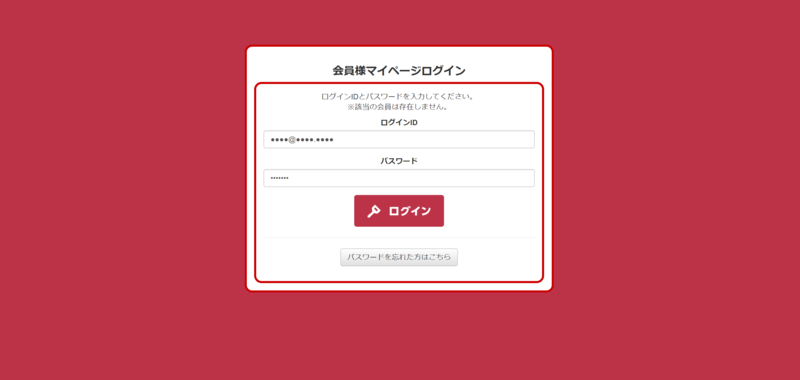
※パスワードを忘れた方はこちら
2.マイページから会議室予約
・ログイン後、メニューから「会議室予約」をクリック
・拠点、日付・時間を選び、利用したい会議室スペースをクリックします
・予約スペース・日時に間違いがないか確認します
※注意:最小予約時間は60分~(以降は30分単位で予約可)
・キャンセルポリシー・注意事項を確認し、
利用規約に同意のうえ「予約する」ボタンをクリック
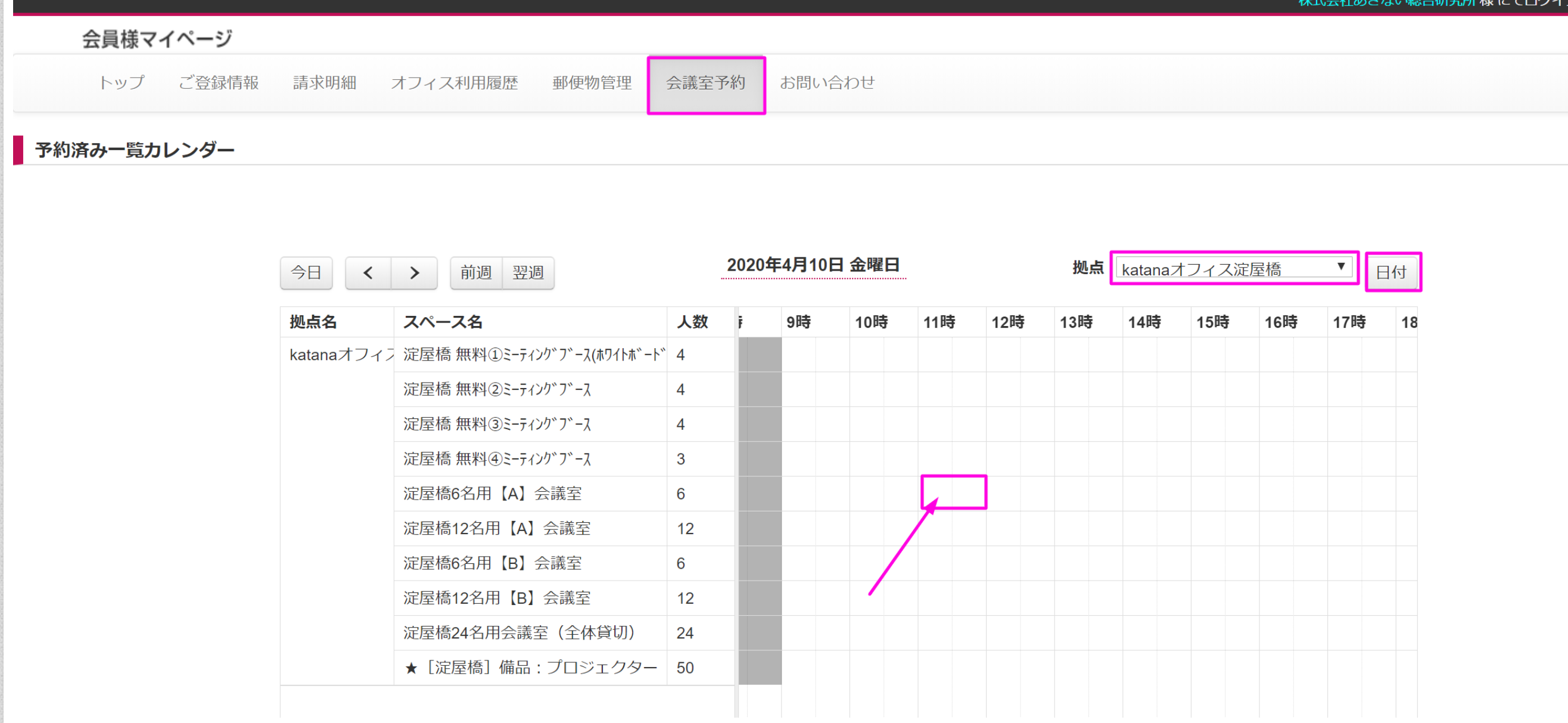

※予約完了のメールが会社情報(代表者)のメールアドレスに届きます。
届いていない場合は予約が完了していない可能性があります。
必ずご確認をお願いいたします。
これで予約は完了です。
3.会議室の当日利用
各拠点や会議室によっては暗証番号が必要であったり、使い方の注意がございますので
予約完了後の受信メールの内容をよくご確認ください。
それではご利用をお待ちしております!









